Današnja radna okruženja čine nas sve ili većinu teških poslova, ali što ako nemamo radno okruženje, što radimo?
Uvijek mi se sviđao terminal, otkako sam počeo raditi s Linuxom, shvatio sam da je to potrebno, da moram naučiti koristiti taj 'crni zaslon pun slova' ako bih ikad htio znati dovoljno. U današnje vrijeme kada instaliram sustav (Debian, Arch, itd.) Instaliram 100% terminal, to jest bez grafičkog okruženja, jer se to instalira ručno, baš kako želim, i to zbog čega? Jednostavno, na ovaj način postižem manju potrošnju resursa jer će sustav imati samo ono što želim da ima. Ima li smisla ili ne?
Ali dobro do točke ... Kako pristupiti (montirati) tvrdom disku ili particiji putem terminala?
1. Prvo ćemo stvoriti mapu u koju ćemo montirati particiju, volim stvoriti / media / temp
mkdir /media/temp
2. Moramo znati koje HDD-ove i particije imamo u sustavu, za to ćemo upotrijebiti jednu od naredbi koje sam predstavio prije u drugom postu: fdisk -l
Pokrenimo u terminalu (sjetimo se, s root privilegijama): fdisk -l
Vidjet ćemo otprilike ovako:
Žutom sam označio važnu stvar 😉
Prvo moramo biti načisto da je ono što ćemo montirati particija tvrdog diska, a ne tvrdi disk kao takav, čak i ako tvrdi disk ima jednu particiju koja pokriva svojih 500 GB (poput moje), pa je tvrdi disk / dev / sdb, a particija koju ćemo montirati je / dev / sdb1
Znam da je / dev / sdb, a ne / dev / sda, jer tamo vidim da je sdb 500 GB HDD, a upravo je moj vanjski 500 GB, a drugi (160 GB) je interni HDD prijenosnog računala.
3. Pa, jednom kad znamo koju particiju želimo montirati, jednostavno je montiramo, upotrijebit ćemo naredbu mount i definirati koju ćemo particiju montirati (/ dev / sdb1) i u koju mapu (/ media / temp /):
mount /dev/sdb1 /media/temp/
I voila, samo navedite sadržaj / media / temp / da biste provjerili je li to sadržaj particije: ls / media / temp /
Usput, postojat će sustavi koji će od vas tražiti da za montiranje particije morate navesti vrstu datoteke koju ima (vfat ako je fat32, ntfs itd.), Za to ćemo koristiti parametar -t :
mount -t vfat /dev/sdb1 /media/temp
I dobro, nosač ima mnogo više mogućnosti, za ovo će vam pomoći jednostavan nosač za čovjeka.
Ništa, nadam se da je bilo korisno 😉
pozdravi
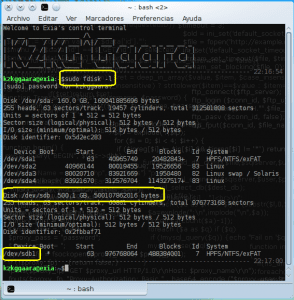
Oprostite na mom neznanju, KZKG ^ Gaara, ali shvatio sam da je mapa / mnt ta koja se koristi za montiranje tvrdih diskova. U ovom primjeru koji nam dajete to bi bilo "mount / dev / sdb1 / mnt". Ako griješim, ispravi me. Lijep pozdrav i oprostite na uplitanju.
Pozdrav, kako ste, dobrodošli 🙂
/ mnt i / mediji nisu da imaju puno razlike, u stvarnosti odluku hoće li se koristiti jedan ili drugi u velikoj mjeri daje osobni ukus svakog administratora.
Uvijek sam stvorio mapu unutar / media (/ media / temp /) da tamo postavim uređaj (u temp /), nikada nisam koristio / mnt (mount / dev / sdb1 / mnt) jer, što ako bih trebao dodatno montirati koji mi je drugi uređaj učinio?
Zbog toga sam uvijek radije jednostavno stvarao podmape / media, no nema ničeg lošeg u korištenju / mnt daleko od toga 🙂
I ne uopće, uopće se ne miješa, imate pitanje i ja ću vam rado dati svoj odgovor, koji ne mora biti najtočniji ili još manje 😉
Pozdrav i još jednom, dobro došli na stranicu ^ - ^
Preporučujem upotrebu lsblk, ne morate biti superkorisnik. I pokazuje vam koliko su važni, što su, njihova veličina i ako su montirani, gdje su.
A u / mnt imam podmape. Na primjer moj usb, mount / dev / sde1 / mnt / usb.
Ako radite u tvrtki, ispravno bi bilo koristiti / mnt za važne interne particije i / medije za privremene uređaje.
Ako je kod kuće, nije važno što upotrebljavate, kao da ga montirate u mapu na stolu, nije važno. Ovisi o namjeni koju ćete mu dati.
Za trajne particije uvijek savjetujem / mnt i / media za vanjske ili privremene uređaje.
Nedavno sam shvatio da je moje računalo, iz dana u dan, prestalo montirati USB pogone i oni nisu prikazani pod / dev / sd-whatever, zanemarujem razlog, ali u konzoli vidim sljedeće:
USB 1-5: očitavanje deskriptora uređaja / 64, pogreška -110
Nije moguće nabrojati USB priključak 2
Može li mi netko pomoći?
Što ako ih priključite na različite USB priključke?
Da, već sam pokušao, ali nema sreće. Isprobao sam i druga sjećanja, ali ništa.
Ažurirao sam opremu otkad koristim ArchLinux, ali ovaj problem postoji, nikad prije nisam imao problema s tim.
Pokrenuo sam Windows particiju i tamo sve funkcionira normalno, tako da nema hardverskih problema, mora biti problema s konfiguracijom. Ali što?
Pokušajte sljedeće, moguće je da vaš problem daje modul ehci_hcd.
cd /sys/bus/pci/drivers/ehci_hcd/lsI trebali biste vidjeti datoteku sa sljedećom strukturom: "0000: 00: xx.x", gdje su 'x' oni koji se razlikuju ..
A da biste ga deaktivirali, stavite:
sudo sh -c 'echo -n "0000:00:xx.x" > unbind'To je jedno od rješenja koje sam pronašao .. ..ako ga riješi .. recite nam o tome .. i mi izrađujemo malu skriptu tako da se automatski radi prilikom dizanja.
Da, gospodine, prvi put.
Napravio sam sudo sh -c 'echo -n "0000: 00: 10.4"> unbind'
a USB pogon je tako montiran.
Što da radim sada? Pada mi na pamet dodati redak u .xinitrc, ali budući da treba administratorska dopuštenja, ne znam hoće li raditi.
Pd: Žao mi je zbog tradanze, ali otišao sam s mosta.
Još jedno pitanje ako ne predstavlja previše problema jer mi moramo montirati particije. Kad sam kupio svoj drugi tvrdi disk (jer mi je nedostajalo prostora), bio sam toliko glup da ga imam montiran u / HD2, tamo izravno u korijenu (i kritiziram vašu nit, hehe). Činjenica je da je, kad stigne novi Debian Stable, moja ideja zalijepiti format na disk, gdje imam instaliran sustav, ali ne želim dodirivati sadržaj diska 2 (novog). Mogu li ovaj drugi bez problema montirati negdje drugdje (na primjer u / media / HD2 ili / mnt / HD2) ili će morati biti tamo gdje ga je / HD2 već imao? . Pozdrav i hvala na pomoći.
Postavite disk gdje god želite, što nema problema.
Ako želite provjeriti / etc / fstab i tamo promijeniti točku montiranja diska u mapu koja vam se više sviđa, onda ako želite možete napraviti simboličku vezu s / media / HD2 na / HD2 u slučaju da želite biti sigurni da nešto (softver, itd.) koja je ukazala na / HD2 se ne 'gubi' i pronalazi sve.
Pozdrav ljudi. Izvrstan članak. Imam drugu mogućnost vožnje.
montirati -t auto
Ah, ovo nisam znao 😀
Hvala na ulaz.
dobro ovo
Pozdrav prijatelju, možeš li staviti kompletnu naredbu? Ja sam početnik, pa, dopustite mi da objasnim, pogledajte, ne vidim svoj tvrdi disk u Datotekama, ne znam je li montiran ili ne, ali u Gpartedu ga vidim, kako mogu pregledati i unijeti svoje osobne podatke? Pozdrav.
Izvrsna pošta, po mom mišljenju trebate samo navesti kako napraviti particije od početka s fstaba za one koji nemaju pojma kako, ostavljam taj mali doprinos:
uredite fstab pomoću željenog uređivača teksta:
ejemplo
sudo nano / etc / fstab
iznutra dodajte do kraja sljedeće podatke vaše particije:
Primjer.
Pregrada, opcije tipa mjesta
/ dev / sda3 / mnt / Zadane vrijednosti ntfs-3g 0 0
U ovom smo trenutku morali stvoriti mapu u koju će se particija montirati, ako ne, stvorite je sada.
Slijedeći primjer:
sudo mkdir -p / mnt / Podaci
Nadam se da sam pomogao. Živjeli
Da, zaboravio sam staviti nešto o ovome u post 🙂
Ono što se događa je da sam prije nekoliko dana već objavio post upravo o ovome: https://blog.desdelinux.net/con-fstab-como-montar-automaticamente-una-particion-ntfs/
Ništa vam puno hvala što ste se toga sjetili, zaista 😀
pozdravi
@ Tarkin88
Imate li moj fstab? .. .. Ja ga koristim na isti način .. xD
/ dev / sda3 / mnt / ntfs podaci
LOL..
@ RAW-Basic Zapravo sam stavio Media, ali svakako prije nego što sam stavio Data: 3
@ KZKG ^ Gaara nema na čemu. Nastavite s ovim izvrsnim objavama!
To je ono što pokušavam ... Uvijek sam radije stavljao tehničke članke prije vijesti, već postoji previše web lokacija posvećenih stavljanju vijesti, potrebne su web stranice koje stavljaju vodiče
KZKG ^ Gaara, već sam uredio svoj / etc / fstab i stavio svoj disk dva u / mnt / HD2. Ponovo pokrenite računalo i sve je savršeno. Pozdrav i hvala na pomoći.
Nema potrebe za ponovnim pokretanjem, dovoljan je mount -a.
Zadovoljstvo mi je pomoći 🙂
pozdravi
Hvala na savjetu, dhunter. Pretpostavljam da još uvijek nosim loše navike (teško ih je ukloniti) iz vremena dok sam radila sa sustavom Windows.
Informacije su dobre, nikad ih previše ovi savjeti osvježavaju memoriju. 🙂
Uređaji ili particije mogu se montirati u bilo koju mapu. Korištenje "medija" ili "mnt" više je nego bilo što drugo za organizaciju.
Ostali "trikovi" s nosačem
Osnovna sintaksa je ono što kaže KZKG ^ Gaara
"-T" se odnosi na vrstu datoteka koje ćemo montirati, ali ovisno o slučaju, to nije potrebno učiniti. Primjerice, kada u fstab postoji unos za dotični uređaj, vrijedilo bi izvršiti "mount / deb / sdx" bez navođenja vrste datoteka ili mjesta ugradnje.
Za isti slučaj koji se odražava u fstab-u, učinio bi "mount -a", što znači montiranje svega što se odražava u fstabu.
Još jedan primjer: montiranje iso slike (iz samog ubuntu-a) u mapu (vrsta datoteke za "iso" je "iso9660")
mount -t iso9660 UbuntuImage.iso MountFolder
Također bi vrijedilo:
mount -t auto UbuntuImage.iso MountFolder
ili čak ponekad:
montirati UbuntuImage.iso MountFolder
Sada su se mogli kretati kroz UBUNTU iso kao da je to još jedna mapa, a unutar ovog datotečnog sustava ubuntua iso mogli su vidjeti datoteku koja se zove nešto poput (kažem iz memorije) "filesystem.sqfs" unutar mape "casper / »Mislim da se sjećam. Pa, ova je datoteka squashfs oblog koji sadrži sam ubuntu sustav. Lako bi ga prepoznali jer je najveći od svih.
I ovu bi datoteku squashfs također bilo moguće montirati kao da je uređaj, i mogli bi to učiniti, pod pretpostavkom da su montirali takav primjer koji sam gore rekao, kako slijedi:
mount -t squashfs mountfolder / casper / filesystem.sqfs Mapa gdje se želimo montirati
Jednom kad se to učini, oni će pronaći korijensku strukturu UBUNTU sustava. U osnovi bi bilo isto za ostale distro-ove (sve dok su komprimirani squashfovima). (Prvi sklop iso-a za sve).
Također montiranje omogućuje montiranje mapa iz drugih sustava (Windows pe)
Po imenu hosta (imajte na umu da mu za mrežno montiranje prethodi dvostruka kosa crta)
mount -t cifs // HowToCallWindows / WindowsSharedFolder FolderWhereWeWant to Mount
Ili putem IP-a
mount -t cifs //192.168.1.x/Windows SharedFolder FolderWhereHoćemo montirati
Mogućnosti su bezbrojne.
Da biste demontirali bilo što što smo montirali, samo izvršite istu naredbu, ali umjesto "mount", "umonut".
Oprostite na boli, ali kad se uhvatite, oni mogu učiniti čuda.
Pa ovaj post i komentari, preuzimam sve za daljnje čitanje i razjašnjavanje mogućih sumnji nekim prijateljima koji su tek počeli migrirati ovdje, hvala momci!
Živio KDE prokletstvo ..!
hahahaha to se obično događa 🙂
Jedan od načina montiranja particija je sljedeći:
UUID = 0AAC5DADAC5D9453 / mnt / windows ntfs zadane postavke, umask = 007, gid = 46 0
Citiram:
«Na tvrdom disku je svaka particija povezana sa standardnim jedinstvenim identifikatorom koji se naziva UUID ili Univerzalno jedinstveni identifikator
U GNU / Linuxu, prednost korištenja ovog identifikatora u fstab datoteci (/ etc / fstab), gdje se uspostavljaju particije za učitavanje tijekom pokretanja sustava, je u tome što je neovisan o broju povezanih uređaja (tvrdih diskova), za izbjegavanje problema prilikom dodavanja novog tvrdog diska u računalo. "
«Dakle, ako imate vanjski tvrdi disk, identificiran na primjer / dev / sdb1 i montiran u / home / Backup, kad se doda novi tvrdi disk, prvotno instalirani vanjski tvrdi disk možda je preimenovan / dev / sdc1, novi tvrdi disk koji sada ima ime / dev / sdb1. U ovom slučaju, željena particija u / home / Backup ne bi bila montirana tijekom sljedećeg pokretanja.
Da biste to izbjegli, potrebno je zamijeniti / dev / sdb1 odgovarajućim UUID-om te particije u fstab-u. Način da se sazna ovaj identifikator određene particije, na primjer / dev / sdb1, bio bi putem naredbe
sudo blkid / dev / sdb1
Nakon zamjene / dev / sdb1 dobivenom vrijednošću UUID-a, particija će se montirati na željeno mjesto, bez obzira na broj priključenih tvrdih diskova. "
veliki doprinos 😛
s terminalom možete učiniti mnogo stvari
Hvala na čitanju 🙂
Fenomenalan čovjek
Postignite Gral Slax 7 USB Linux
Pogledajte tvrde diskove s njihovim odgovarajućim particijama
I montirajte pregrade
Hiljadu čestitki na vašem doprinosu znanju
Pozdrav svima,
Imam problem s vanjskim tvrdim diskom,
Prije nego što je montiran sam, ali sada više ne, pa sam probao sve u vodiču i još uvijek ne želim,
kad ga montiram, kaže:
Nedostaje NTFS potpis.
Nije uspjelo montiranje '/ dev / sdb1': Nevažeći argument
Čini se da uređaj '/ dev / sdb1' nema valjani NTFS.
Možda se koristi pogrešan uređaj? Ili cijeli disk umjesto
particija (npr. / dev / sda, ne / dev / sda1)? Ili obrnuto? »
iako ono što fdisk -l kaže jest da ako je riječ o sustavu tipa ntfs,
pa ne znam što da radim, kao što je tamo preporučeno, pokušao sam montirati sdb umjesto jednog, ali nije važno, što da radim? !!!
Pozdrav svima 🙂
pozdrav prijatelju, jesi li riješio svoj problem? esque imam isto, i možda mi možete pomoći, pozdrav.
Pozdrav.
Pozdrav, kada montiram Windows particiju u fedoru, čini to na sljedeći put / run / media / foo /
Zna li netko zašto odabirete taj direktorij?
Uspio sam uspješno montirati svoj USB disk, ali ono što ne mogu je pisati, već sam probao chmod 666 ili chmod 7 i govori mi da datotečni sustav samo za čitanje može promijeniti uvjete na disku?
Molim pomoć……
Vrlo jasno i izvukao me iz prilično skučenog mjesta Hvala vam!!!!
Pozdrav Gaara .. Znam da je ovaj post star, ali želim dodati svoj HDD od 500 GB, tako da mogu tamo instalirati i spremiti sve umjesto svojih 120 GB SSD-a .. Novi sam u Ubuntu-u 14.04 .. ako mi možete pružiti ruku 😀
pozdravi
Kada želim ući u (privremenu) mapu, kaže mi da je pristup odbijen
Bok, imam problem s 2 1tb diskom, imao sam ga u HP media Vault nosaču i sad ih okvir ne čita, pretražujem internet i govori mi da particiju mogu montirati putem linuxa, povežem disk na svoj linux sustav, ali budući da sam spojio disk, dobivam sljedeće:
[1517.620323] usb 4-1.1: deskriptor uređaja za čitanje / 64, pogreška -32
[1642.988137] usb 4-1.1: uređaj ne prihvaća adresu 92, pogreška -32
[1642.989555] usb 4-1-port1: nije moguće nabrojati USB uređaj,
kad upišem naredbu sudo fdisk -l, dobivam sljedeće:
unosi u tablici particija nisu u redoslijedu diskova
[1813.319768] blk_upfate_resquest: kritična ciljana pogreška, dev sdb, sektor 0
[1813.322284] I / O pogreška međuspremnika na razvojnom sdb-u, logički blok 0, čitanje asyng stranice
[1813.335995] blk_update_resquest: kritična ciljana pogreška, dev sdb, sektor 1952151544
Pozdrav:
Aldo, te su poruke da je tvrdi disk oštećen, moraš odmah pokušati oporaviti podatke
Želim montirati disk, ali greškom kad želim instalirati Windows, promijenim ga iz formata u MRB, a Mac zahtijeva GUID jer ga mijenjam u izvorni format bez oštećenja podataka. Pozdrav i hvala
Windows je hiberniran, odbijeno montiranje.
Nije uspjelo montiranje '/ dev / sdc2': operacija nije dopuštena
NTFS particija je u nesigurnom stanju. Molimo nastavite i isključite
Windows u potpunosti (bez hibernacije ili brzog ponovnog pokretanja) ili montirajte glasnoću
samo za čitanje s opcijom montiranja 'ro'.
Nemam instaliran Windows !!
Koji vrag? ._.
Puno ti hvala brate! Već se mogu kretati svojom particijom pomoću prozora! Živjeli
Pozdrav!
Imam pitanje, da li bi bilo moguće isti tvrdi disk istovremeno montirati na dva mjesta? Na primjer, montirajte ga u / media / i u / home / tmp
Hvala, sjajan je članak!
stari, hvala na vremenu i podijelio svoje znanje. Učinio sam korake koje ste naveli i do sada nisam uspio montirati ntfs particiju
nakon korištenja naredbi dobivam ovo
amin amin # mount / dev / sdb3 / mnt / temp /
Disk sadrži nečisti datotečni sustav (0, 0).
Metapodaci čuvani u predmemoriji sustava Windows, odbijeni za montiranje.
Nije uspjelo montiranje '/ dev / sdb3': operacija nije dopuštena
NTFS particija je u nesigurnom stanju. Molimo nastavite i isključite
Windows u potpunosti (bez hibernacije ili brzog ponovnog pokretanja) ili montirajte glasnoću
samo za čitanje s opcijom montiranja 'ro'.
Ne znam što radim pogrešno. Imam linux mint v18 i ja sam novi u linuxu, molim vas pomozite mi u toj particiji su datoteke koje sam sigurnosno kopirao iz prozora
Hvala Vam.
Informacije su mi puno pomogle.
Prije toga stvorio sam mapu u / media s mkdir i u taj direktorij montirao particiju, još jednom puno hvala
Bok..može li mi netko pomoći da montiram disk tipa GPT.? Ne znam o toj temi, izuzetno bih zahvalio na pomoći kako bih mogao oporaviti svoje datoteke.
Poštovani, slijedio sam upute do pisma, ali pojavila se ova poruka:
99.444275] sd 3: 0: 0: 0: [sdc] Pisanje predmemorije: omogućeno, čitanje predmemorije: omogućeno, ne podržava DPO ili FUA
[99.502618] sdc: sdc1
[99.503649] sd 3: 0: 0: 0: [sdc] Priložen SCSI disk
[1477.558079] EXT4-fs (sdc1): VFS: Ne mogu pronaći ext4 datotečni sustav
[1477.558288] EXT4-fs (sdc1): VFS: Ne mogu pronaći ext4 datotečni sustav
[1477.558526] EXT4-fs (sdc1): VFS: Ne mogu pronaći ext4 datotečni sustav
[1477.558759] FAT-fs (sdc1): lažni broj rezerviranih sektora
[1477.558761] FAT-fs (sdc1): Ne mogu pronaći važeći FAT datotečni sustav
[1548.394946] FAT-fs (sdc1): lažni broj rezerviranih sektora
[1548.394951] FAT-fs (sdc1): Ne mogu pronaći važeći FAT datotečni sustav
Očajna sam jer sve svoje podatke imam na tvrdom disku i ne mogu ih montirati ...
Nadam se, unaprijed, hvala
Dobro jutro.
U slučaju da spojite vanjski usb disk, samo njegovo identificiranje i postavljanje bilo bi dovoljno da ga možete koristiti?
Nije potrebno formatirati taj vanjski usb disk da bi ga Linux prepoznao ili bio valjan za upotrebu?
Unaprijed se ispričavam ako ste to već konzultirali u bilo kojem komentaru.
Od već puno hvala. Čekam tvoj odgovor.
DN
Dobro jutro, pokušavam montirati vanjsku 4TERAS jedinicu, ali prilikom montiranja jedinice generira pogrešku i ako se montira ne zauzima stvarni prostor, već imam montirane tri jedinice, ali četvrta me ne ostavlja, pokušali s ovdje spomenutim naredbama, ali to nije bilo moguće
[root @ sigurnosne kopije /] # lsblk
NAZIV MAJ: MIN RM VELIČINA RO TIP MOUNTPOINT
sdb 8:16 0 3.7T 0 diska
ââsdb1 8:17 0 128M 0 dio
ââsdb2 8:18 0 3.7T 0 dio
sr0 11: 0 1 1024M 0 rom
sda 8: 0 0 696.8G 0 diska
ââsda1 8: 1 0 512M 0 dio / boot
ââsda2 8: 2 0 696.3G 0 dio
âârootvg-rootlv (dm-0) 253: 0 0 5.9G 0 lvm /
âârootvg-swap1lv (dm-1) 253: 1 0 4G 0 lvm [SWAP]
âârootvg-loglv (dm-2) 253: 2 0 4G 0 lvm / var / log
âârootvg-tmplv (dm-3) 253: 3 0 4G 0 lvm / tmp
sdc 8:32 0 3.7T 0 diska
ââsdc1 8:33 0 3.7T 0 dio / sigurnosna kopija2
sdd 8:48 0 3.7T 0 diska
ââdd1 8:49 0 3.7T 0 dio / sigurnosna kopija
sde 8:64 0 3.7T 0 diska
ââsde1 8:65 0 128M 0 dio
ââsde2 8:66 0 3.7T 0 dio / sigurnosna kopija3
Imam problema s usb diskom koji je zaražen u Windows računalu i želio sam znati kako ga mogu očistiti i oporaviti svoje datoteke putem terminala, molim vas pomozite mi unaprijed, hvala.
beskorisna je feka
Izvrsno, puno mi je pomoglo. Stoga bi trebali biti većina postova, jasni uz učinkovitu pomoć bez blebetanja. Hvala vam